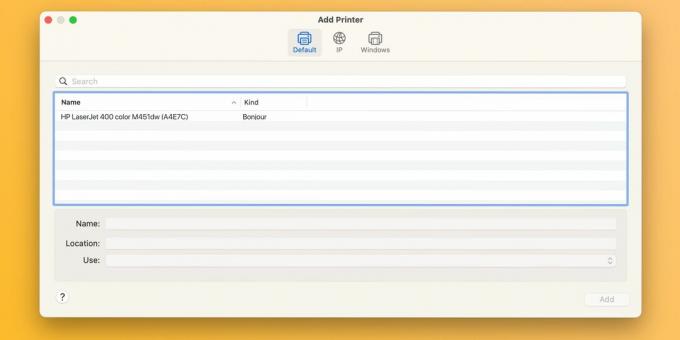Без обзира да ли имате Епсон, Цанон или ХП штампач, ево шта треба да урадите ако мацОС покаже грешку „Филтер није успео“ током штампања документа.
Ако ваш штампач прикаже грешку „Филтер није успео“ када пошаљете задатак за штампање са свог Мац рачунара, нисте сами. Овај проблем утиче на штампаче Епсон, Цанон, ХП и других брендова. Срећом, поправљање је једноставно као ресетовање мацОС система за штампање и инсталирање ажурираних управљачких програма.
Шта узрокује грешку штампача „Филтер није успео“?
Најчешћи кривац за грешке задатка штампања са поруком „Заустављен – 'Филтер' није успео” или слично је оштећен или некомпатибилан драјвер штампача. Ово се обично дешава када инсталирате или надоградите на новију верзију мацОС-а.
У том случају, ваш постојећи управљачки програм штампача може постати некомпатибилан до тачке у којој ће покушај штампања из било које апликације довести до грешака или ће довести до затварања апликације.
Кораци за решавање проблема за исправљање грешке штампача „Филтер није успео“ у мацОС-у
Да бисте исправили озлоглашену грешку штампача „Филтер није успео“, прво ћете морати да ресетујете систем штампања, који брише ред за штампање и уклања ваше штампаче и унапред подешене поставке. Затим би требало да преузмете најновији драјвер компатибилан са вашим оперативним системом и поново додате штампач.
1. Ресетујте мацОС систем штампања
Да бисте ресетовали систем штампања, идите на Аппле мени > Подешавања система са траке менија и изаберите Штампачи и скенери са бочне траке. Онда, Контрола-кликните на штампач са десне стране и изаберите Ресетујте систем за штампање.
Потврдите операцију избором Ресетовати (можда ћете морати да унесете своју администраторску лозинку). Поново покрените свој Мац и поново посетите овај одељак да бисте потврдили да нема наведених уређаја Штампачи.
Такође препоручујемо ручно премештање преосталих датотека драјвера из ~/Библиотека/Штампачи/ и ~/Библиотека/Штампачи/ППД-ови/Садржај/Ресурси/ у смеће. Кликните Иди > Иди у фасциклу са траке менија да бисте отишли на ове директоријуме.
2. Поново инсталирајте управљачки програм и поново додајте штампач
Започните преузимањем најновијег софтвера за штампач са странице за подршку произвођача. Ако ваш штампач подржава АирПринт, међутим, можете безбедно да прескочите овај корак.
До додајте штампач на свој Мац, повежите га са рачунаром, укључите га и идите на Подешавања система > Штампачи и скенери. Кликните Додајте штампач, скенер или факс дугме на десној страни, изаберите Уобичајено картицу, изаберите свој уређај из Штампачи листу и кликните Додати.
Када је управљачки програм штампача поново инсталиран и ваш штампач је поново додат, требало би да будете у могућности штампајте документе на свом Мац рачунару из програма Мицрософт Ворд, Превиев и других апликација без грешака „Филтер није успео“.
3. Друге генеричке исправке штампача које треба испробати
Аппле-ова мацОС страница за подршку штампању пружа неколико општих поправки које могу бити од помоћи при решавању проблема са штампачем, укључујући следеће савете:
- Проверите да ли штампач има довољно мастила или тонера
- Проверите УСБ везу и каблове
- Искључите проширења дијалога Штампање
- Покушајте да штампате из друге апликације
- Поново покрените Мац и штампач
Понекад се овакви проблеми могу појавити након инсталирања већег новог ажурирања за мацОС. Међутим, помоћу ових корака можете да поправите грешке „Филтер није успео“ и да ваш штампач поново ради за неколико минута.
Пошто мацОС више не обједињује управљачке програме за штампач, уверите се да ваш следећи штампач подржава Аппле-ову АирПринт технологију, која вам омогућава да штампате без потребе да преузимате или инсталирате драјвере.